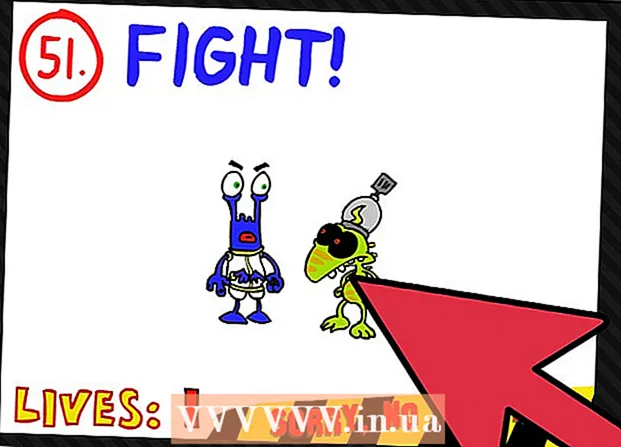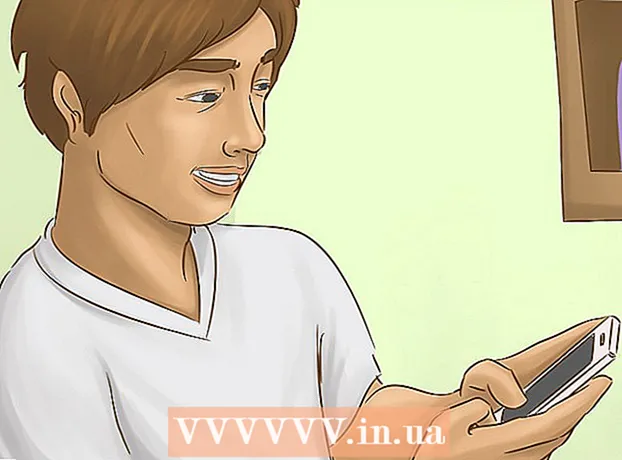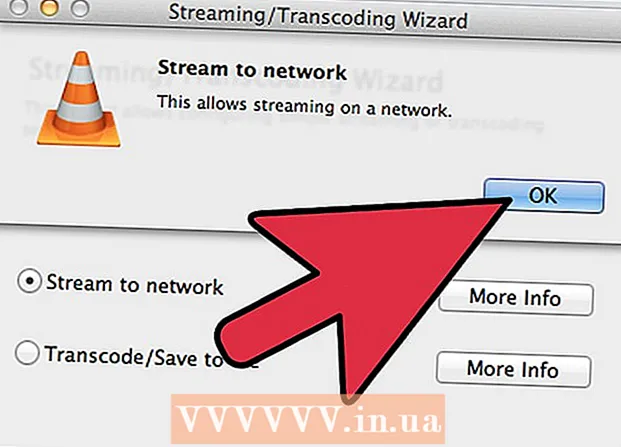Schrijver:
Louise Ward
Datum Van Creatie:
8 Februari 2021
Updatedatum:
28 Juni- 2024

Inhoud
Deze wikiHow leert je om je zoekgeschiedenis, opgeslagen wachtwoorden en andere opgeslagen gegevens op je iPhone te verwijderen.
Stappen
Methode 1 van 4: Op Safari
Open het gedeelte Instellingen van de iPhone. Deze grijze app heeft de vorm van een versnelling en bevindt zich op het startscherm.

Scroll naar beneden en tik op Safari. Toepassingen bevinden zich ongeveer 1/3 onder de pagina "Instellingen".
Scroll naar beneden en tik op Geschiedenis en websitegegevens wissen (Wis websitegeschiedenis en gegevens). Deze knop staat onderaan de "Safari" -pagina.

Klik Geschiedenis en gegevens wissen (Wis geschiedenis en gegevens). Deze optie staat onderaan het scherm. Zoekgeschiedenis, formuliergegevens en cachebestanden worden verwijderd uit Safari. advertentie
Methode 2 van 4: op Chrome

Open Chrome. Deze app is verkrijgbaar in rood, geel en groen met een blauwe bol erin.
Klik op de afbeeldingsknop ⋮ in de rechterbovenhoek van het scherm.
Klik op de optie Instellingen staat onderaan het vervolgkeuzemenu.
Klik op de optie Privacy (Privé) staat onderaan de pagina.
Klik Internetgeschiedenis wissen (Internetgeschiedenis wissen). Deze actie staat onderaan de groep opties op de pagina.
druk op de knop Internetgeschiedenis wissen staat onderaan de groep opties op deze pagina.
- Als een van de opties op deze pagina geen bladwijzer heeft, tik dan om ervoor te kiezen het item uit de cache te verwijderen.
Klik Internetgeschiedenis wissen wanneer de optie verschijnt. Deze actie zal verschijnen als een pop-up. Browsergeschiedenis, wachtwoorden, formuliergegevens en afbeeldingen in de cache worden verwijderd. advertentie
Methode 3 van 4: Op Dolphin
Open Dolphin. De app is groen met een witte dolfijnenbal erin.
Klik op de optie ☰ bevindt zich onder aan het scherm, rechts van het huispictogram.
Klik Instellingen. Deze optie staat in de linker benedenhoek van het pop-up menu onder aan het scherm.
- Als u geen optie ziet InstellingenVeeg naar links in het menu.
Klik op de optie Verwijder gegevens (Gegevens wissen) bevindt zich in het midden van de pagina.
Klik Wis alle gegevens (Verwijder alle gegevens). Deze optie staat onderaan het pop-upmenu. Alle opgeslagen gegevens worden verwijderd uit de Dolphin-browser op de iPhone.
- Als u alleen de cachegegevens wilt wissen, tikt u op Cache wissen (Cache wissen).
Methode 4 van 4: op Firefox
Open Firefox. De app bevat een rode vos die rond een blauwe bol is gewikkeld.
Klik op het icoon ☰ onderaan het scherm.
Klik op de optie Instellingen rechtsonder op het scherm.
Scroll naar beneden en tik op Privégegevens wissen (Privégegevens wissen). Deze optie staat onder het kopje "Privacy".
Klik Privégegevens wissen. Dit is de laatste optie op de pagina.
- U kunt elke optieknop op deze pagina naar de "uit" -positie vegen om die gegevens te behouden.
Klik OK wanneer gevraagd. Alle tijdelijke browsegegevens die u kiest, worden verwijderd uit de Firefox-applicatie. advertentie